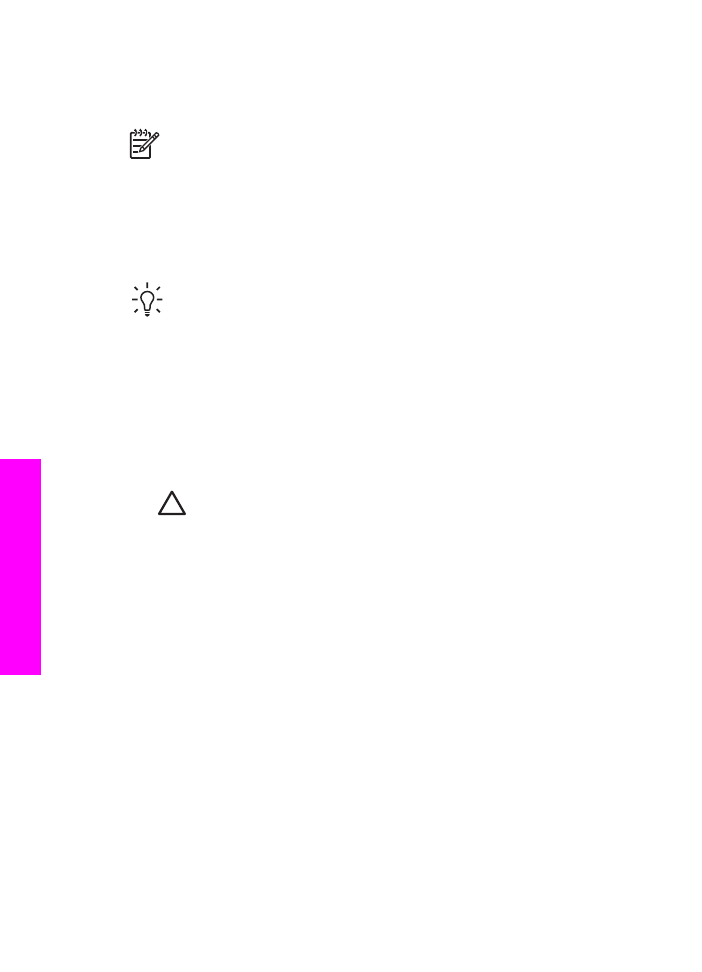
Výměna tiskových kazet
1.
Zkontrolujte, zda je zařízení HP All-in-One zapnuté.
Upozornění
Pokud je při pokusu o zvednutí krytu pro přístup k tiskovým
kazetám zařízení HP All-in-One vypnuté, zařízení HP All-in-One neuvolní
tiskové kazety a nebude je možno vyměnit. Nejsou-li tiskové kazety
během vyjímání bezpečně umístěny na pravé straně, můžete zařízení
HP All-in-One poškodit.
2.
Kryt pro přístup k držáku tiskových kazet lze otevřít nadzvednutím ve středu
přední stěny zařízení. Dvířka zvedejte, dokud nezaklapnou v horní poloze.
Držák tiskových kazet se v zařízení HP All-in-One nachází zcela vpravo.
Kapitola 15
146
HP Officejet 7200 All-in-One series
Údržba za
řízení HP
All-in-One
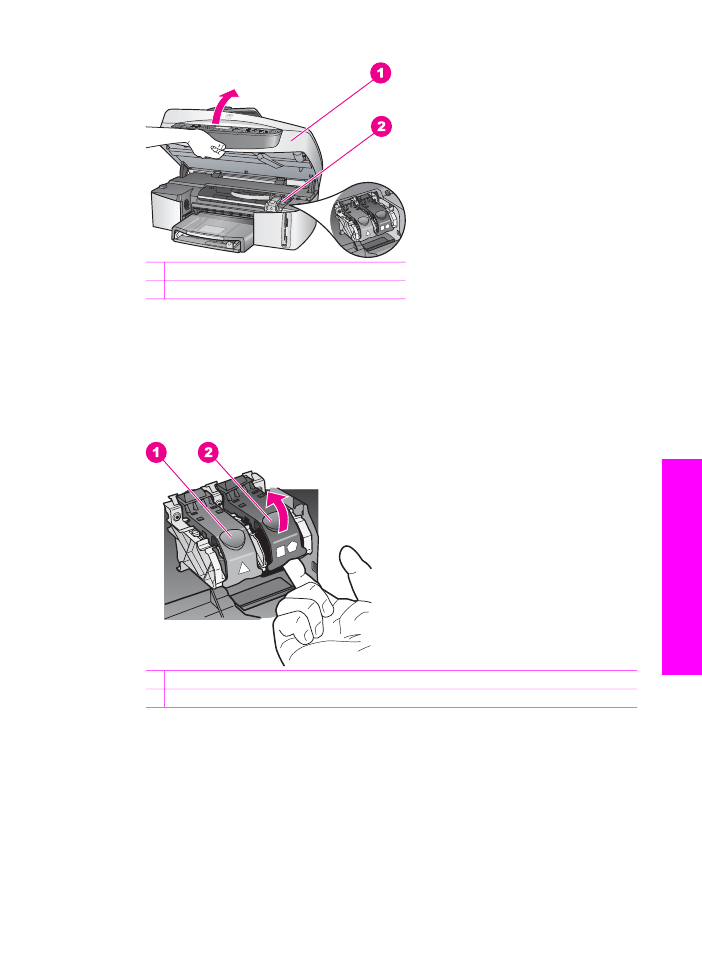
1 Dvířka pro přístup k držáku tiskových kazet
2 Držák tiskových kazet
3.
Počkejte, dokud není držák tiskových kazet v klidu a nevydává zvuky, a stlačte a
potom zvedněte západku uvnitř zařízení HP All-in-One.
Pokud provádíte výměnu tříbarevné tiskové kazety, přesuňte zelenou západku
doleva.
Pokud provádíte výměnu černé, fotografické nebo šedé fotografické tiskové
kazety, přesuňte černou západku doprava.
1 Západka tiskové kazety pro tříbarevnou tiskovou kazetu
2 Západka tiskové kazety pro černou, fotografickou a šedou fotografickou tiskovou kazetu
4.
Zatlačením na tiskovou kazetu směrem dolů tuto kazetu uvolněte, pak ji
vytáhněte směrem k sobě z patice.
Uživatelská příručka
147
Údržba za
řízení HP
All-in-One
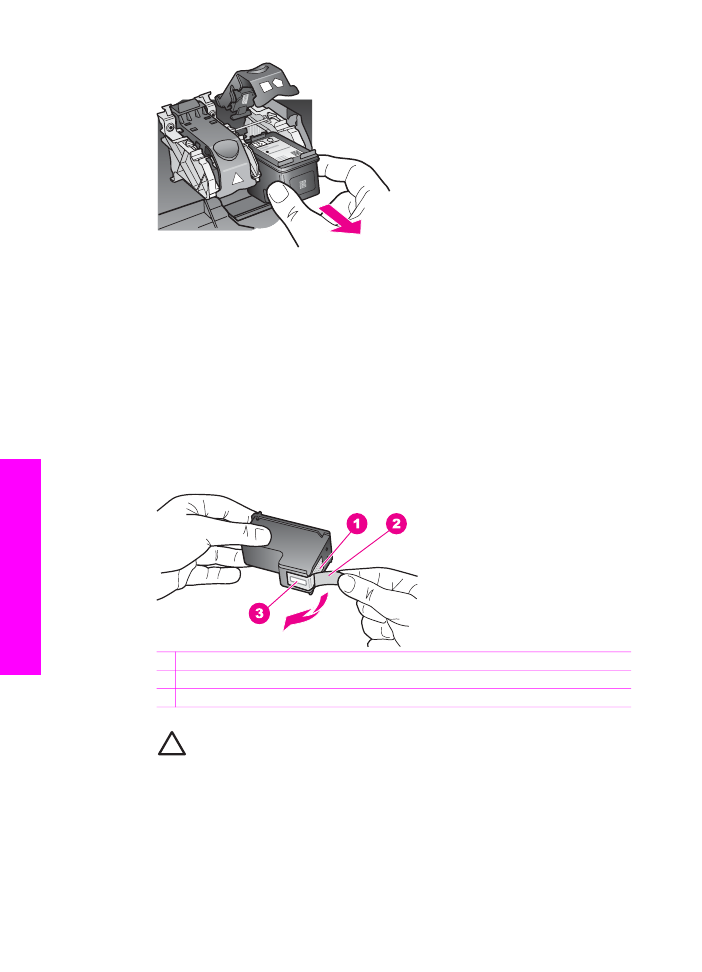
5.
Pokud vyjímáte černou tiskovou kazetu a chcete instalovat fotografickou nebo
šedou fotografickou tiskovou kazetu, uložte černou tiskovou kazetu do chrániče
tiskových kazet. Další informace naleznete v části
Použití chrániče tiskové kazety
.
Pokud odebíráte tiskovou kazetu, protože je v ní málo inkoustu nebo žádný,
předejte ji k recyklaci. Program recyklace spotřebního materiálu HP Inkjet
Supplies Recycling Program je k dispozici v mnoha zemích/oblastech a umožňuje
recyklaci použitých tiskových kazet zdarma. Další informace naleznete na těchto
webových stránkách:
www.hp.com/hpinfo/globalcitizenship/environment/recycle/inkjet.html
6.
Vyjměte novou tiskovou kazetu z obalu a pomocí růžového vytahovacího poutka
jemně sejměte plastovou pásku. Dejte pozor, abyste se při této operaci dotýkali
výhradně černého plastu.
1 Kontakty v barvě mědi
2 Plastová páska s růžovým vytahovacím poutkem (před instalací je třeba ji odstranit)
3 Inkoustové trysky pod páskou
Upozornění
Nedotýkejte se měděně zbarvených kontaktů ani trysek pro
přenos inkoustu. Znečištění těchto částí dotekem může vést k ucpávání,
selhání dodávky inkoustu a špatnému elektrickému spojení.
Kapitola 15
148
HP Officejet 7200 All-in-One series
Údržba za
řízení HP
All-in-One
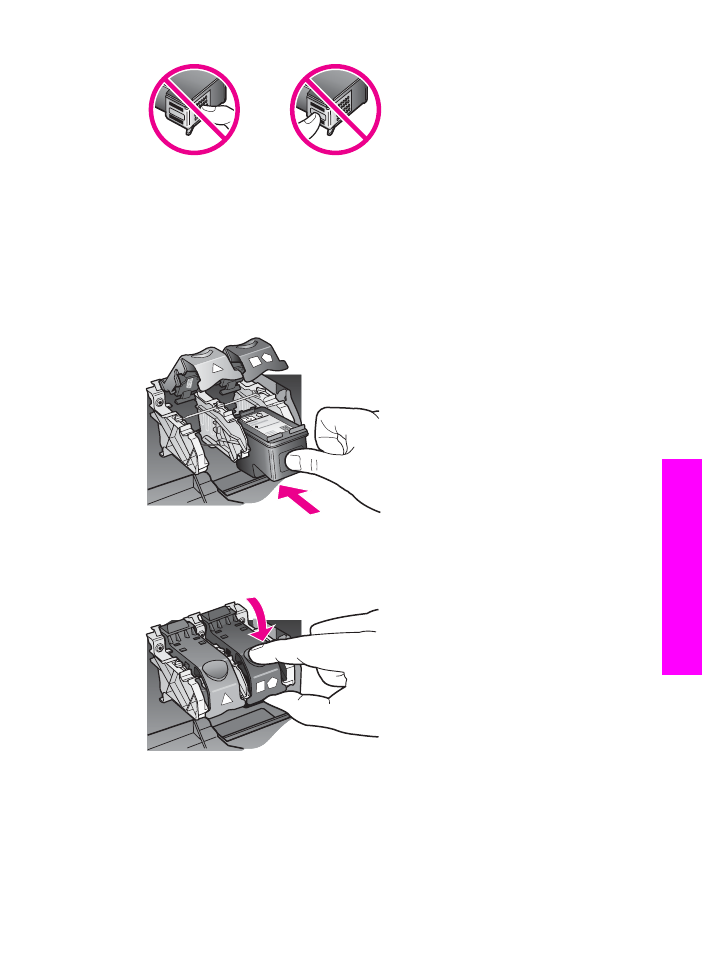
7.
Novou tiskovou kazetu zasuňte do nosiče a prázdné patice. Zatlačte tiskovou
kazetu vpřed, dokud nezaklapne na své místo.
Pokud je instalovaná tisková kazeta označena na štítku bílým trojúhelníkem,
vložte tiskovou kazetu do patice nalevo. Západka je zelená a je na ní zobrazen
plný bílý trojúhelník.
Pokud je instalovaná tisková kazeta označena na štítku bílým čtvercem nebo
bílým pětiúhelníkem, vložte tiskovou kazetu do patice vpravo. Západka je černá a
je označena plným bílým čtvercem a plným bílým pětiúhelníkem.
8.
Stlačte západku dolů do koncové polohy. Přesvědčte se, že se západka zachytila
pod spodní úchyty.
9.
Zavřete kryt umožňující přístup k tiskovým kazetám.
Uživatelská příručka
149
Údržba za
řízení HP
All-in-One